Excel技巧:如何防止Excel在透视表自动调整列宽?
场景:公司HR、行政、财务等部门需要利用透视表进行数据分析的职场办公人士。
问题:如何防止Excel在透视表自动调整列宽??
解答:利用透视表的选项设置搞定。
具体操作如下:在“插入—推荐的透视表”,这里用Excel2013的透视表的推荐功能直接生成,注意此功能只有在Excel2013以上版本才有。
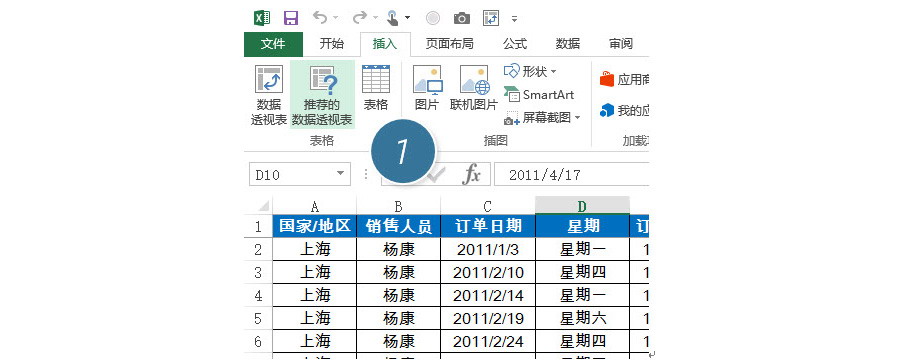
然后选择一个喜欢的数据透视模型。牛闪闪选择“订单金额”那个。下图2处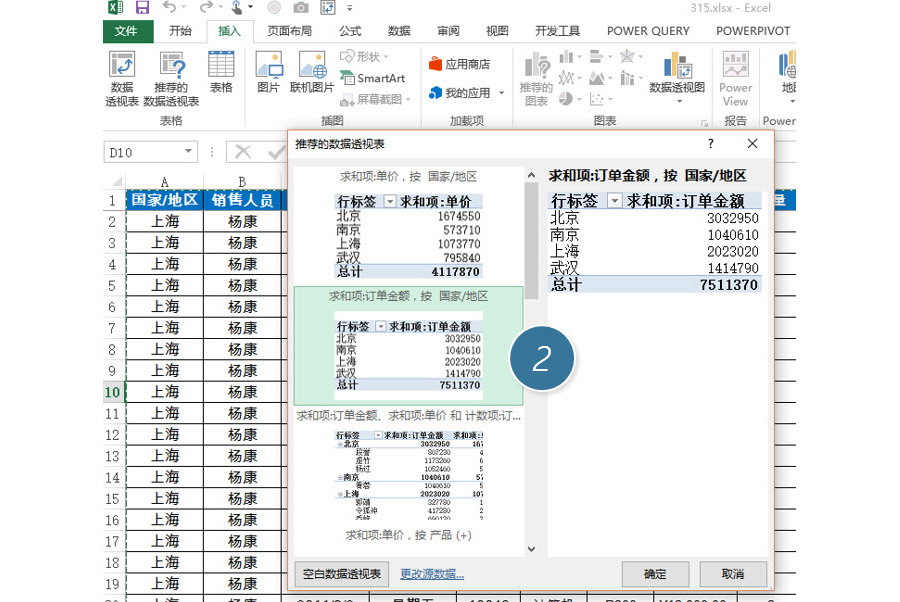
假设把B列的列宽调整到自己需要的宽度。(下图3处)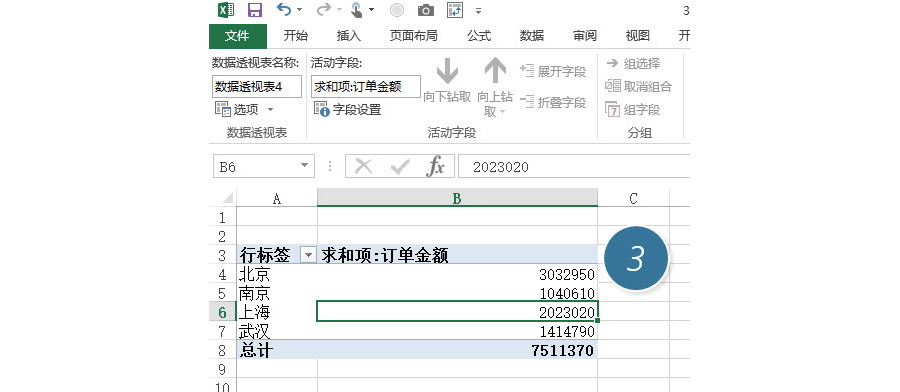
如果更新了数据,点下图4处的刷新按钮,会发现B列有缩回去了。(下图5处)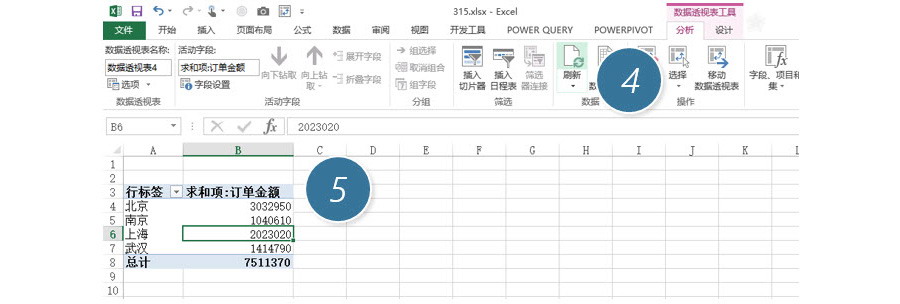
如何保持刷新后,依然保持原有的透视表列宽呢?解决方法如下:点击透视表中任意单元格,点鼠标右键,单击“数据透视表选项”按钮。(下图6处)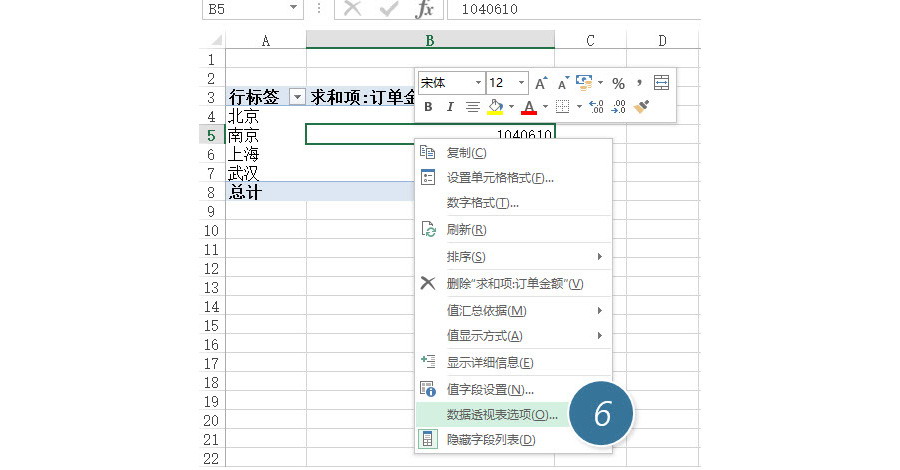
在新弹的菜单中取消“更新时自动调整列宽”即可搞定!(下图7处)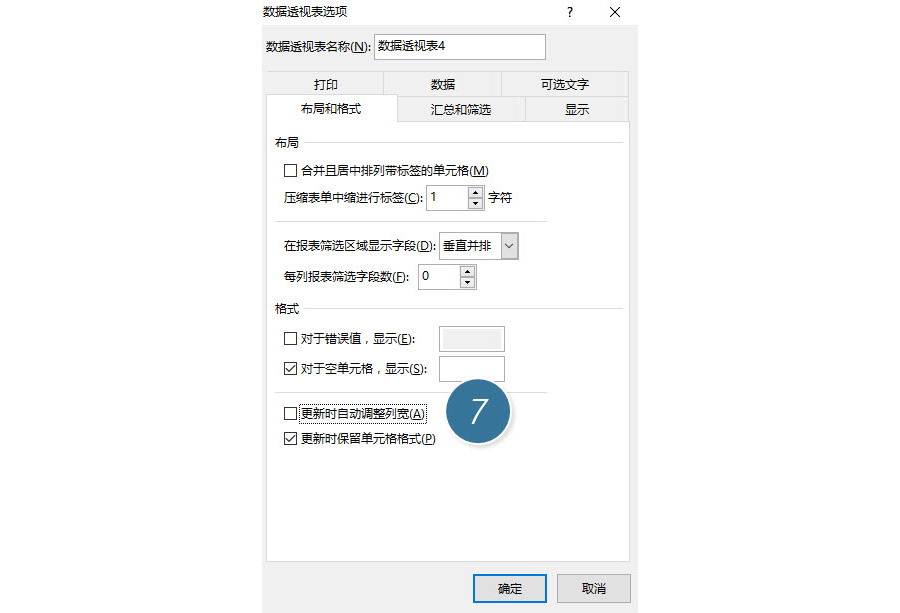
总结:Excel的透视表选项是一个非常重要的设置地点,对于工作中透视表的个性化设置都在这里搞定,请玩透视表的小伙伴一定要时刻关注。
该技巧Word2010版本及以上有效。
标签:#PPT教程#
- 上一篇:《升华和凝华》物态变化PPT课件5
- 下一篇:《光的色散》光现象PPT课件6
更多 推荐PPT模板
-
《皮卡丘》主题 PPT模板
2020-10-11 2521 0
相关推荐
- 12-09 把故宫搬进PPT模板欣赏
- 11-17 《国潮风年会》PPT模板欣赏
- 11-17 《线性时空》科技风PPT模板欣赏
- 11-17 《中国风工作汇报》PPT模板欣赏
- 10-12 暗黑神秘科技风PPT模板
- 10-12 浅粉清蓝PPT演示模板
- 10-12 国风水墨侠客行PPT演示模板
- 10-12 看不懂的英文PPT模板
- 10-12 漫威游戏风PPT演示模板
- 10-12 《王者快报》酷炫游戏风PPT演示模板
取消回复欢迎 你 发表评论:
- 搜索



